
自宅ではWiFiを使って動画などを見るという方も多いのではないでしょうか。
WiFiは動画閲覧やアプリの更新などの通信データ容量の大きな作業を行う際に、契約しているSIMカードのデータ容量を消費することなく利用できる便利なアイテムです。
普段からWiFiを使っている時にスマホの表示では「WiFi」に接続している状態にもかかわらず、WiFiに接続できないという場合があります。
今回はそんなWiFiの接続が出来ているのに通信が出来ないという場合のトラブルに関してご紹介いたします。
WiFiで通信が出来ない原因は何がある?
WiFiに繋がっているのに通信が出来ない原因は何が考えられるのでしょうか。
代表例を5つご紹介いたします。
なお、WiFiに繋がらないという場合にはPasswordの入力ミスやSSIDが日本語になっているなどが考えられます。
Wi-Fiルーターの複数台設定による電波干渉

あまり多いケースではないのですが、近い距離でWiFiルーターを2台設置して利用しようとした際に、WiFi同士が電波干渉を起こしてしまい通信が出来なくなるというケースがあります。
また、通信が出来なくなるというまではいかなくても「通信速度の低下」などの影響が出る可能性もあります。
2台設置する主な理由としては、「1台では電波が届かない場所がある」というものだと思いますので、「中継器を購入する」「遠くまで届く高性能ルーターに変更する」という方法で改善を試みることをおすすめします。
最近WiFiを追加してから「通信速度が遅くなった」「繋がりにくくなった」という症状がある方は原因がこれの可能性があります!
Wi-Fiルーター・スマホの故障・不具合

設定しているWiFi機器、またはスマホ・PCなどのWiFiに接続している機器の故障という可能性も考えられます。
この場合にはどちらが不調なのかを確認するために、「違う機器でWiFiに接続してみる」ことで違う機器で通信が出来れば「WiFiルーターは問題ない」通信出来なれければ「WiFiルーターの不調」という風に切り分けることが出来ます。
中にはWiFiルーターに刺さっているLANケーブルが抜けかかっているだけという単純な不具合の場合もあります。
WiFi機器やスマホの故障が原因でWiFiが使えないというケースも少なくありません。
複数の機器を使う事で原因がWiFiかそうではないかを切り分けていきましょう。
プロバイダ側の障害・メンテナンスなどの問題

次にプロバイダー側が原因で通信が行えない場合があります。例えば通信障害などが代表例ですが、他にはプロバイダーのメンテナンス作業などもあるので、プロバイダーからのお知らせなどをチェックしてみるのが良いでしょう。
WiFiに繋がているけど、その際の通信に進めないというのは機器の先のネットワークに問題がある場合も多いです。
まずは、契約しているプロバイダーのWEBサイトを確認して、問い合わせしてみるのが良いでしょう。
メンテナンスのお知らせなどはしっかりチェックしないと見逃していて大事な時にWiFiが使えなくて困るという事も。
ログインが必要なWiFi
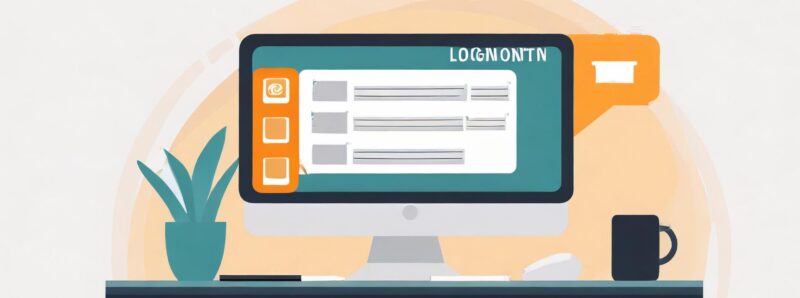
時々ホテルなどのWiFiを使う際に、WiFiに接続するとブラウザが起動してログインIDとパスワードを入力してログインすることで利用可能になるタイプのWiFiがあります。
このタイプの場合、WiFiマークは接続済になっていてもログインをしないとインターネットを使うことが出来ません。
ブラウザが起動しない場合には、WiFiを繋ぎなおすなどしてログイン画面を出しましょう。
ログイン情報が分からない場合には、ホテルの場合にはフロントにまで聞いてみましょう。空港のWiFiなどもログインが必要な場合ございます。
セキュリティー設定による不具合

もう一つがPCやスマホに入れるセキュリティーアプリやファイヤウォールなどの影響を受けて、インターネット接続がうまくいかないというケースもあります。
最近セキュリティーアプリの設定を変えてからネットが不調、アプリを導入したらWiFiが繋がらないという場合にはこれが原因のケースもあります。
いつも使えていたWiFiが急に使えなくなる原因として、セキュリティーの設定変更が関係しているケースは意外に少なくありません。元の設定に戻すなどしてみましょう
WiFiで通信が出来ない時はどうする?

では、上記などの原因でWiFiが使えないという場合にはどうすればいいのでしょうか?
基本的な対応方法をご紹介いたします。
スマートフォンやPCなどの接続したい機器を再起動する
まずは、スマートフォンやPCなどのWiFiと接続してインターネットが使えない機器の再起動をしてみましょう。色々な不具合が起きた場合にはまず再起動という流れになりますが、意外にこれで解決するケースも少なくありません。
WiFiルーターの再起動
スマートフォンやPCを再起動して改善しないという場合には、次にWiFiルーターの再起動を行いましょう。WiFiルーターの電源を切ってWiFiルーターに刺さっているケーブル類をすべて抜いて1分ほど待ち、再度ケーブル類を戻してWiFiを起動し、2~3分後に再度接続を確認してみてください。
WiFiが複数台ある場合には1台だけをONに
次に近くにWiFiが複数台あるという場合には、1台のWiFiだけを残して他のWiFiの電源をOFFにしてみましょう。これで改善した場合にはWiFi機器同士の電波干渉が原因となります。
複数台の運用から台数を減らして1台を最新のWiFiにするというのがお勧めです。
セキュリティーの設定を確認
セキュリティーアプリやファイアウォールの設定でWiFiでのインターネットの利用が制限されている場合や、ホームネットワーク以外では使わないなどの設定になっている場合があるので設定を確認してみましょう。一度セキュリティーをOFFにして接続確認を行って原因の特定も可能です。
契約しているプロバイダーに確認
プロバイダーにインターネットが使えない旨連絡を行い、メンテナンスを行っていないかや、障害が発生していないかを確認してみましょう。
また、料金未払いなどで回線停止されている場合もあるのでご注意ください。
WiFiとSIMを活用して快適モバイルライフ!

スマートフォンを日常生活で欠かせないツールとして活用している現代では、通信環境を最適化することが快適なモバイルライフを送るための鍵となります。
最近では、スマホの月額料金が手頃なプランも増え、通信費を節約しやすくなっています。しかし、データ容量20GBや10GB以下のプランを選択している方も多く、その制限内でやりくりするのが課題となっているのではないでしょうか?
特に動画配信サービスの視聴やオンラインゲーム、リモートワークでのビデオ会議など、データ通信量を多く消費する用途では、スマホプランだけでは心配な場合もあります。そのような場合、自宅のWiFi環境を効果的に活用することが非常に重要です。
スマホプランを賢く選ぶポイント
現在、多くの通信事業者がユーザーのニーズに合わせて柔軟なプランを提供しています。特に以下のような特徴を持つプランが注目されています:
・小容量プラン(1~10GB)
普段の利用がSNSやメール中心で、外出先でのデータ使用が少ない場合に最適。
・中容量プラン(20~50GB)
通勤時間に動画視聴をする人や、軽めのゲームを楽しむ人向け。
・無制限プラン
常に大容量データを必要とするヘビーユーザーや、テザリングを多用する人向け。
無制限プランであっても通信速度の制限がかかる場合があるため、詳細な条件を確認しておくことが重要です。
自宅のWiFi環境の重要性
自宅ではWiFiを活用することで、スマホのデータ通信量を大幅に節約できます。特に以下のような利点があります:
・大容量データも気にせず使える
動画の高画質ストリーミングや大きなアプリのダウンロード、ゲームのアップデートもWiFiで行えばデータ量を気にせず楽しめます。
・速度の安定性
モバイル通信と比べて、WiFiは高速で安定した通信が可能です。特に光回線を使用している場合は、快適さが格段に向上します。
・家族全員が利用可能
家族で複数の端末を使用していても、WiFiがあればみんなで快適にインターネットを利用できます。
WiFiとモバイル通信を上手に使い分けるコツ
WiFiとモバイル通信を適切に使い分けることで、通信費を抑えながら快適なインターネットライフを楽しむことができます。以下のポイントを参考にしてみてください:
・外出時はモバイル通信、自宅ではWiFiを活用
WiFiの使用可能な場所では必ずWiFiに接続する習慣をつけると、データ通信量を節約できます。
・スマホの自動アップデート設定を見直す
アプリやOSのアップデートはWiFi接続時のみに設定しておくことで、無駄なデータ通信を防げます。
・モバイルWiFiルーターを検討
旅行や外出先で大容量通信が必要な場合は、モバイルWiFiルーターを活用するのも一つの手段です。モバイルWiFiは、複数人で共有できるため、コストパフォーマンスにも優れています。
・公衆WiFiスポットの利用
カフェや駅、公共施設で提供されているWiFiを活用することで、データ通信量を節約できます。ただし、セキュリティ面には注意が必要です。
快適なモバイルライフを手に入れるために
日々のインターネット利用をスムーズにするには、スマホプランとWiFi環境を自分のライフスタイルに合った形で組み合わせることが大切です。特に、動画やゲーム、リモートワークなどデータ通信量が多い用途においては、自宅のWiFi環境を整備することが快適な生活の第一歩となります。
WiFiとモバイル通信の両方を賢く活用し、ストレスのない快適なモバイルライフを楽しみましょう!







